In zowel iOS 12 als macOS Mojave is Siri een stuk slimmer geworden, nu de spraakassistent ook je wachtwoorden onthoudt. Zo kun je via Siri wachtwoorden opvragen in macOS Mojave en iOS 12.
Lees verder na de advertentie.
Steun iPhoned
Je gebruikt een adblocker. Dat vinden we jammer, want advertenties hebben we nodig om onze artikelen gratis aan te bieden. Steun iPhoned door ons aan je whitelist toe te voegen. Alvast bedankt!
Inloggen met je stem
Wachtwoorden moeten onthouden is al langer verleden tijd, want Apple bewaart alle gegevens die jij wil in de iCloud Sleutelhanger. Zowel accountgegevens van programma’s en sites van zowel je macOS- als je iOS-apparaten worden hier versleuteld opgeslagen.
Als je Mac nog op High Sierra of ouder draait, moet je eerst Safari openen en bij Voorkeuren het kopje ‘Wachtwoorden’ openen met je wachtwoord of vingerafdruk, om zo je opgeslagen inloggegevens terug te vinden.
Om in iOS handmatig je codes op te zoeken, moet je in Instellingen eerst naar het menu ‘Wachtwoorden en accounts’ en met een toegangscode, Touch ID of Face ID het kopje ‘Wachtwoorden’ openen. Als je veel inloggegevens hebt opgeslagen in je Sleutelhanger, is het even scrollen op je iPhone of iPad voordat je de juiste te pakken hebt.
Dit heeft Apple in macOS Mojave en iOS 12 een stuk makkelijker gemaakt, door Siri te verbeteren. Hierdoor hoef je al die stappen niet meer te doorlopen, en krijg je snel het wachtwoord te zien dat je zoekt.
Steun iPhoned
Je gebruikt een adblocker. Dat vinden we jammer, want advertenties hebben we nodig om onze artikelen gratis aan te bieden. Steun iPhoned door ons aan je whitelist toe te voegen. Alvast bedankt!
Zo vraag je een wachtwoord op via Siri
Op de Mac selecteer je het Siri-icoontje in je dock of menubalk. Houd dan de toetsencombinatie Cmd+space ingedrukt of zeg ‘Hé, Siri’ als je Mac dat ondersteunt. Vraag Siri vervolgens simpelweg om een wachtwoord, bijvoorbeeld: ‘Toon mijn wachtwoord voor Bol.com’.
Siri spreekt uit veiligheidsoverwegingen je wachtwoord niet hardop uit, maar opent wel direct de wachtwoordmanager in Safari. Hier zul je nog steeds een wachtwoord moeten invoeren of Touch ID moeten gebruiken, maar je hebt een stuk sneller het juiste wachtwoord voor je neus. Want vervolgens wordt niet eerst het overzicht, maar het gevraagde account getoond.
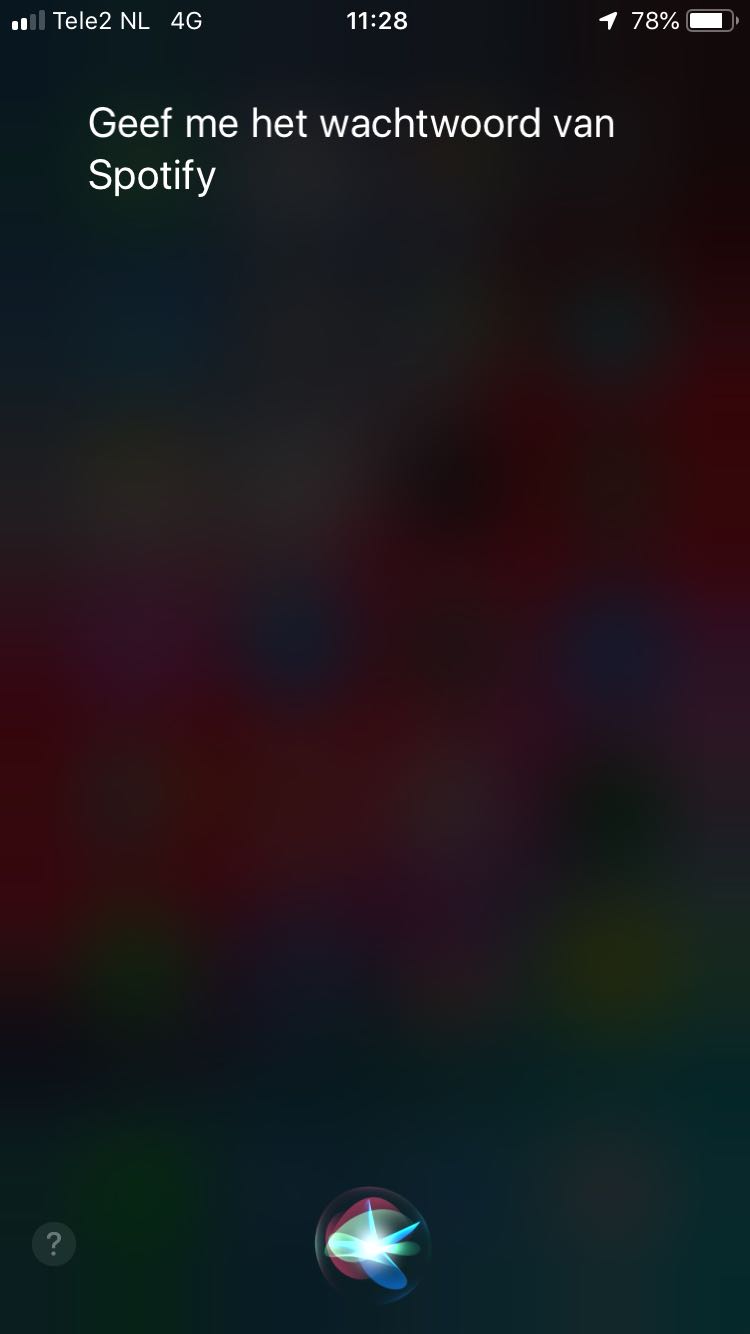
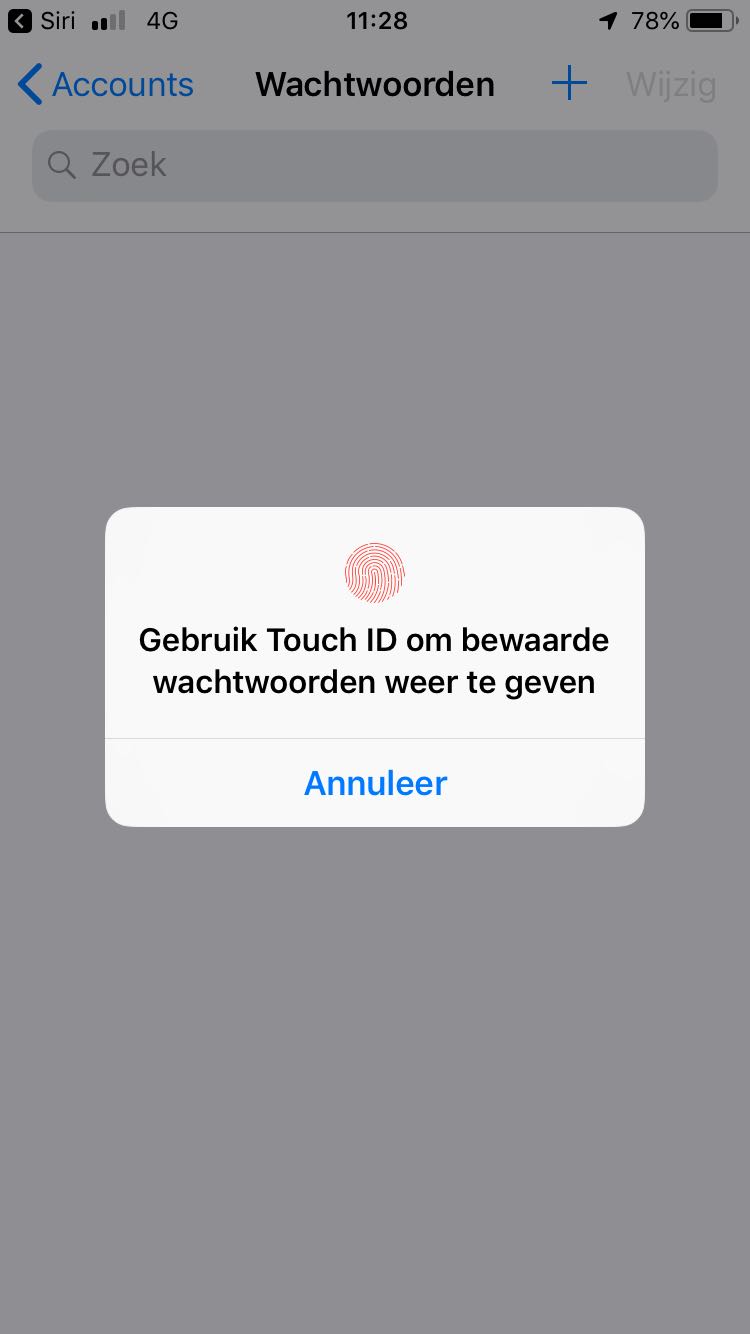
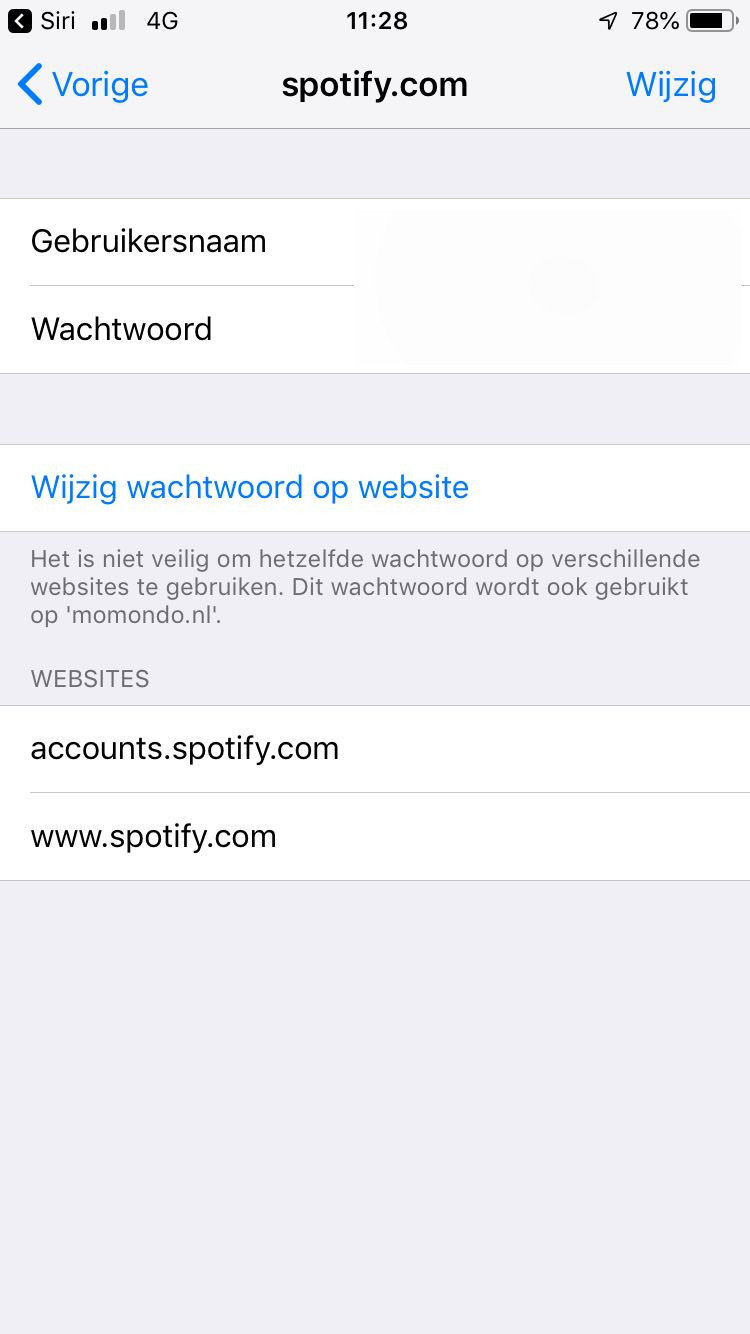
Bovendien kun je Siri het gevraagde wachtwoord automatisch laten invullen dankzij AutoFill, wanneer je bijvoorbeeld Spotify opent en moet inloggen. Op je iPhone of iPad roep je simpelweg ‘Hé Siri’, houd je de homebutton ingedrukt of bij een iPhone X of nieuwer de vergrendelknop om Siri te activeren. Vraag om het gewenste wachtwoord en ontgrendel de wachtwoorden. Tik vervolgens op het wachtwoord om deze te kopiëren of deel deze met naasten via AirDrop.
Spraakassistent op meerdere vlakken verbeterd
Niet alleen weet Siri je sneller aan je wachtwoorden te helpen, de spraakassistent weet sowieso meer. Zo heeft de assistent nu meer kennis van celebrities, sportuitslagen en wedstrijdschema’s van bijvoorbeeld de MotoGP, Formule 1 en meer motorsporten.
Ben je in het bezit van een MacBook Pro 2018, MacBook Air 2018 of een iMac Pro (2017)? Dan heb je het geluk dat je het ‘Hé Siri’-stemcommando kan gebruiken voor bovenstaande zaken. Dit is mogelijk doordat deze apparaten over Apples T2-chip beschikken.
Check meer over macOS Mojave
Steun iPhoned
Je gebruikt een adblocker. Dat vinden we jammer, want advertenties hebben we nodig om onze artikelen gratis aan te bieden. Steun iPhoned door ons aan je whitelist toe te voegen. Alvast bedankt!